Axurerp如何设置文本框输入为密码?
溜溜自学 平面设计 2022-10-18 浏览:884
大家好,我是小溜,Axurerp如何设置文本框输入为密码?有时候我们不需要自己输入的内容是明文显示出来的,那么这种时候就需要对输入的内容进行密文处理了,下面小溜就带大家来看看,Axure在文本框设置输入为密码的方法。
对于“Axure RP”还有不懂的地方,点击这里了解更多关于“Axure RP”课程>>
工具/软件
硬件型号:机械革命极光Air
系统版本:Windows7
所需软件:Axure RP
方法/步骤
第1步
将鼠标移动至左侧元件库下,滑动滑块,选择文本框,拖入画板中。
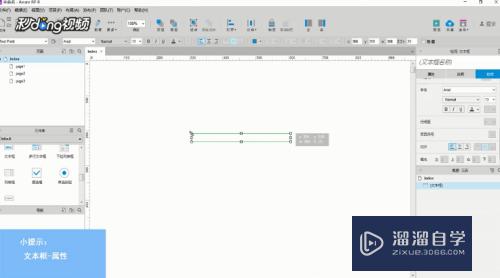
第2步
右侧点击“属性”。
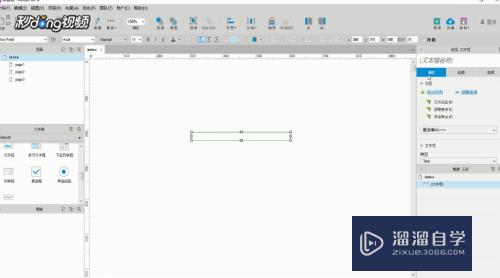
第3步
在文本框类型下,点击“密码”。
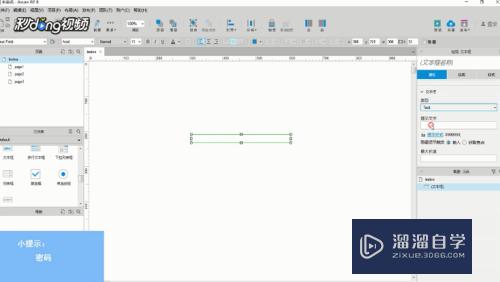
第4步
双击文本框,输入文字,然后点击空白处,此时文本框内已经显示为密码。
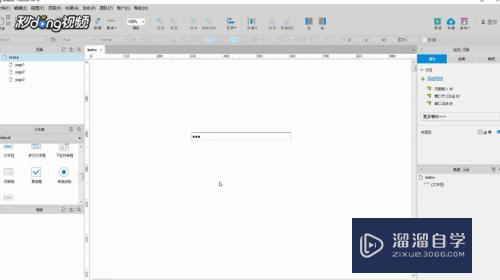
注意/提示
好了,本次关于“Axurerp如何设置文本框输入为密码?”的全部内容就分享到这里啦,希望小溜分享的内容能够帮助到大家。同时可以关注溜溜自学网,遇到不懂的问题可以在这里寻找到详细的解决方法。
相关文章
距结束 05 天 10 : 30 : 48
距结束 00 天 22 : 30 : 48
首页










